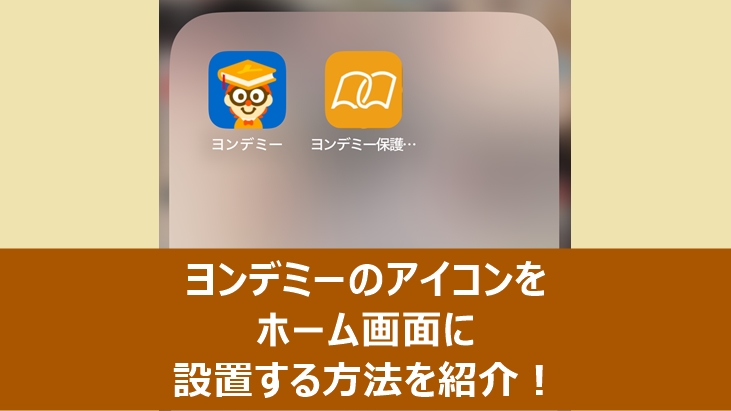ヨンデミーには、ダウンロード型の公式アプリはありません。
しかし、スマホのホーム画面からアプリのようにワンタップでヨンデミーを起動することが可能です。
この記事では、ヨンデミーのアプリアイコンをスマホのホーム画面に設置する方法をご紹介します。
なお、子供アプリも保護者アプリもやり方は同じです。
iPhoneとAndroidの両方をご説明しますので、以下の目次から知りたい方をタップしてご覧ください。
もくじ
【iPhone版】ヨンデミーの子供アプリ・保護者アプリをホームに設置する方法
- Safariでヨンデミーのサイトを開く
- Safariの共有ボタン[↑]をタップ
- 「ホーム画面に追加」を選ぶ
iPhoneでヨンデミーアイコンをホーム画面に設置する手順は上記の通りです。
順にご説明します。
手順①Safariでヨンデミーのサイトを開く
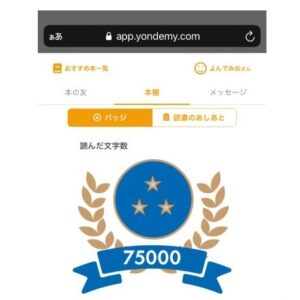
まずは、ヨンデミーの会員ページをSafariで開きます。
ヨンデミー公式LINEからはスマホのホーム画面にアイコン設置ができないので、必ずSafariで開いてください。
子供用会員ページからは子供アプリが、保護者用会員ページからは保護者アプリが設定できますよ。
手順②Safariの共有ボタン[↑]をタップ
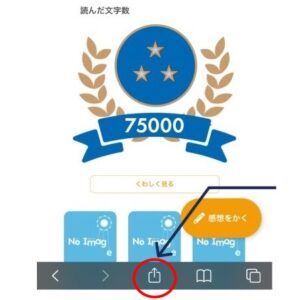
Safariのアドレスバーから共有ボタン[↑]を選択します。
共有ボタン[↑]は、URLをブックマークやお気に入りに追加するときなどに使うボタンです。
手順③「ホーム画面に追加」を選ぶ
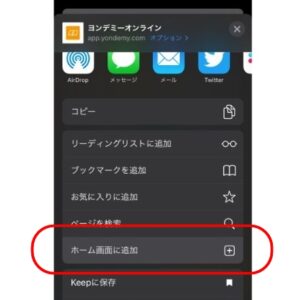
「ホーム画面に追加」をタップします。
「ホーム画面に追加」の選択肢は画面の下の方にスクロールすると出てきます。
アプリのようにアイコン設置完了!
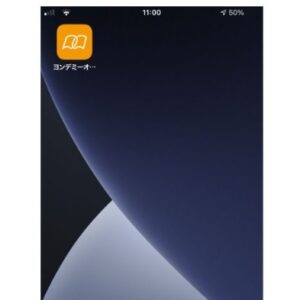
ホーム画面にアイコンが設置されます。
保護者アプリだけでなく、子供用アプリもアイコンが設置できます。
子供アプリと保護者アプリを両方設定するときは、この手順を2回繰り返してくださいね。
また、iPadでも同じように設定できるので試してみてください。
【Android版】ヨンデミーの子供アプリ・保護者アプリをホームに設置する方法
- Chromeでヨンデミーのサイトを開く
- Chromeの三点ボタン「︙」をタップ
- 「ホーム画面に追加」を選ぶ
Andorでヨンデミーアイコンをホーム画面に設置する手順は上記の通りです。
順にご説明します。
手順①Chromeでヨンデミーのサイトを開く
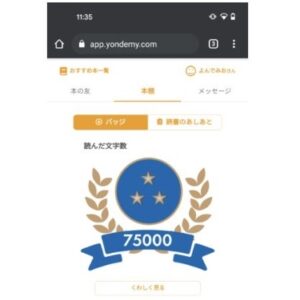
まずは、ヨンデミーのページをChromeで開きます。
ヨンデミー公式LINEからはスマホのホーム画面にアイコン設置ができないので、必ずChromeで開いてください。
子供用会員ページからは子供アプリが、保護者用会員ページからは保護者アプリが設定できますよ。
手順②Chromeの三点ボタン「︙」をタップ
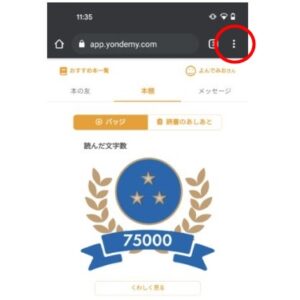
Chromeのアドレスバーにある三点ボタン「︙」を選択します。
三点ボタン「︙」は、URLの右側にあることが多いです。
手順③「ホーム画面に追加」を選ぶ
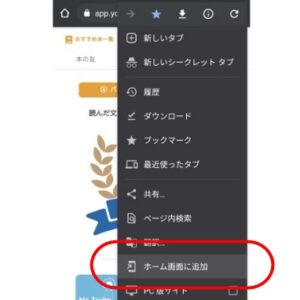
「ホーム画面に追加」をタップします。
「ホーム画面に追加」の選択肢は下の方にあります。
アプリのようにアイコン設置完了!
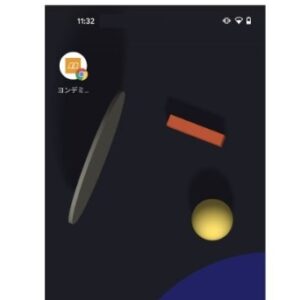
ホーム画面にアイコンが設置されました。
保護者アプリと子供用アプリ、両方のアイコン設置ができます。
子供アプリと保護者アプリを両方設定するときは、この手順を2回繰り返してくださいね。
ヨンデミーのアプリについてまとめ
この記事では、ヨンデミーのアプリについてご紹介しました。
ヨンデミーにはダウンロード形式の公式アプリはありません。
ただし、スマホのホーム画面にURLのショートカットアイコンを設置することで、アプリのようにヨンデミーを利用することが可能です。
この記事の手順を参考に、ヨンデミーを快適にご利用ください!
なお、このサイトではヨンデミーの口コミや評判、私が実際にヨンデミーを使ってみて感じた効果などをご紹介しています。
以下の記事にまとめているので、ぜひご覧ください!